Personalistika
Zaměstnanci – Personalistika
Formulář obsahuje seznam všech zaměstnanců firmy, lze v něm evidovat i uchazeče o zaměstnání. Zahrnuje veškeré základní podklady pro výpočet mezd.

Hlavní panel
Stiskem tlačítka  či klávesové zkratky Alt+N otevřete formulář pro nový záznam.
či klávesové zkratky Alt+N otevřete formulář pro nový záznam.
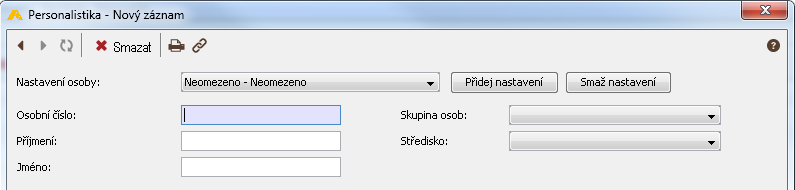
Na horní liště formuláře je řada tlačítek, jejichž význam je popsán v samostatné kapitole "Ovládání programu".
- Nastavení osoby
- Toto pole při zakládání karty nového zaměstnance je nastaveno na hodnotu "Neomezeno – Neomezeno". V případě, že dojde u zaměstnance k nějaké změně (např. změní jméno, adresu, začne pracovat na jiném středisku a pod.), pomocí tlačítka
 zobrazíte dialog a vytvoříte nové nastavení, které bude platit od vámi zadaného data.
zobrazíte dialog a vytvoříte nové nastavení, které bude platit od vámi zadaného data.
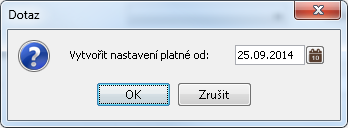
- Po uložení zadaného data se pole změní na např. 14.05.2010 – Neomezeno. Pomocí
 se můžete podívat, že předcházející nastavení bylo automaticky ukončeno ke dni předcházejícímu novému nastavení, např. na Neomezeno – 13.5.2010.
se můžete podívat, že předcházející nastavení bylo automaticky ukončeno ke dni předcházejícímu novému nastavení, např. na Neomezeno – 13.5.2010. - Pokud provedete změny v horních záložkách karty zaměstnance a uložíte je v novém nastavení, pak se tyto nové údaje budou zobrazovat pouze v tomto novém nastavení. Výběrem původního nastavení se budete moci podívat na původní nezměněné údaje.
- Pokud budete chtít nové nastavení zrušit, použijte tlačítko
 . Tím se zruší omezení data v původním nastavení osoby a současně se zruší veškeré provedené změny v horních záložkách.
. Tím se zruší omezení data v původním nastavení osoby a současně se zruší veškeré provedené změny v horních záložkách. - Osobní číslo
- Toto pole je osobní číslo zaměstnance, může obsahovat až 20 znaků – číslic, příp. písmen. V záložce "Základní informace" máte možnost vyplnit pole "Alternativní osobní číslo", pokud potřebujete přidělit zaměstnanci ještě další číslo.
- Příjmení
- Současné příjmení zaměstnance
- Jméno
- Současné jméno zaměstnance
- Skupina osob
- Toto je nepovinný údaj, který umožňuje rozdělit zaměstnance do skupin z důvodů odlišného účtování hrubých mezd, příp. náhrad mezd nebo podle různého vztahu k firmě apod. Tvorba a význam skupin osob je řešena v samostatném seznamu.
- Příslušnou skupinu osob vyberte pomocí
 z rozevíracího seznamu. Pokud potřebujete vytvořit novou skupinu, či stávající upravit, můžete ji zde otevřít pomocí klávesy F2.
z rozevíracího seznamu. Pokud potřebujete vytvořit novou skupinu, či stávající upravit, můžete ji zde otevřít pomocí klávesy F2. - Středisko
- Uvedete středisko, na kterém bude zaměstnanec evidován a na které chcete účtovat mzdové náklady. Příslušné středisko vyberte pomocí
 z rozevíracího seznamu středisek. Tento číselník lze uživatelsky doplňovat pomocí klávesy F2.
z rozevíracího seznamu středisek. Tento číselník lze uživatelsky doplňovat pomocí klávesy F2.
Vyplnění karty zaměstnance je pro přehlednost rozděleno do několika záložek.
Záložky v horní polovině karty:
- záložka "Základní informace"
- záložka "Ostatní"
- záložka "Nezaopatřený partner"
- záložka "Adresa"
- záložka "Parametry mzdy"
- záložka "Štítky a poznámka"
- záložka "Přílohy"
Záložky v dolní polovině karty:
- záložka "Pracovní poměr"
- záložka "Směny"
- záložka "Stálé mzdové složky"
- záložka "Děti"
- záložka "Nepřítomnost"
- záložka "Srážky"
- záložka "Bankovní spojení"
Záložka "Základní informace"
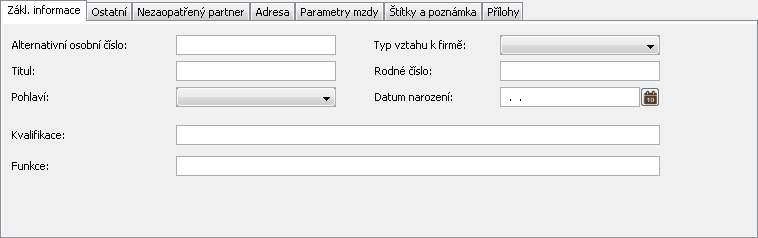
Tato záložka slouží k uvedení základních informací o zaměstnancích, příp. i jiných osobách, které mají nějaký vztah k firmě.
- Alternativní osobní číslo
- Toto pole je alternativní osobní číslo zaměstnance, může obsahovat až 20 znaků – číslic, příp. písmen.
- Typ vztahu k firmě
- Příslušný typ vztahu vyberte pomocí
 z rozevíracího seznamu. Tento typ je pevně nastavený a nelze jej uživatelsky měnit. Hlavním důvodem je možnost evidovat seznam i těch lidí, kteří nejsou v pracovněprávním poměru, ale o nichž potřebujeme evidovat určité osobní údaje. Jsou připraveny 3 možnosti:
z rozevíracího seznamu. Tento typ je pevně nastavený a nelze jej uživatelsky měnit. Hlavním důvodem je možnost evidovat seznam i těch lidí, kteří nejsou v pracovněprávním poměru, ale o nichž potřebujeme evidovat určité osobní údaje. Jsou připraveny 3 možnosti:
- Zaměstnanec
- Uchazeč
- Externí osoba
- Titul
- Rodné číslo
- Pro správné přenesení do generovaných formulářů vyplňujte rodné číslo bez lomítka. Podle hodnoty rodného čísla se předvyplní hodnota do pole "Pohlaví" a "Datum narození" v případě, že se jedná o klasické naše rodné číslo.
- Pohlaví
- Příslušné pohlaví vyberte pomocí
 z rozevíracího seznamu.
z rozevíracího seznamu. - Datum narození
- Pokud se datum narození nevyplnil správně, můžete zadat ručně ve tvaru DD.MM.RRRR. Další možnost je pomocí tlačítka
 , jehož použití je blíže popsáno v kapitole "Ovládání programu" => "Význam používaných tlačítek".
, jehož použití je blíže popsáno v kapitole "Ovládání programu" => "Význam používaných tlačítek". - Kvalifikace
- Toto je údaj, který slouží pro vaši informaci o kvalifikaci osoby. Může obsahovat až 255 znaků.
- Funkce
- Toto je údaj, kde si můžete poznamenat funkci zaměstnance. Může obsahovat až 255 znaků.
Záložka "Ostatní"
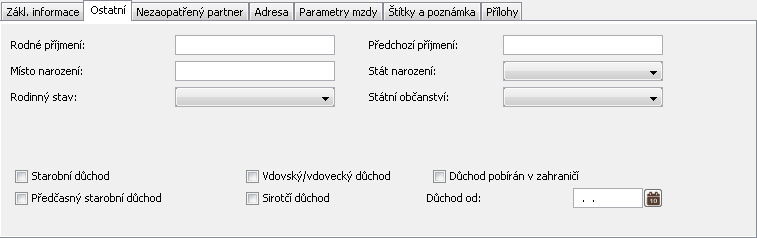
Tato záložka slouží k doplnění ostatních informací, důležitých pro potřebu zaměstnavatele, pro uplatnění slev z titulu pobírání důchodu i pro mzdovou statistiku.
- Rodné příjmení
- Předchozí příjmení
- Místo narození
- Stát narození
- Příslušný stát vyberte pomocí
 z rozevíracího seznamu států. Tento číselník lze uživatelsky doplňovat pomocí klávesy F2.
z rozevíracího seznamu států. Tento číselník lze uživatelsky doplňovat pomocí klávesy F2. - Rodinný stav
- Příslušný stav vyberte pomocí
 z rozevíracího seznamu. Tento stav je pevně nastavený a nelze jej uživatelsky měnit. Jsou připraveny následující možnosti:
z rozevíracího seznamu. Tento stav je pevně nastavený a nelze jej uživatelsky měnit. Jsou připraveny následující možnosti:
- Svobodná(ý)
- Vdaná/ženatý
- Rozvedená(ý)
- Vdova(ec)
- Družka/druh
- Statní občanství
- Příslušný stát vyberte pomocí
 z rozevíracího seznamu států. Tento číselník lze uživatelsky doplňovat pomocí klávesy F2.
z rozevíracího seznamu států. Tento číselník lze uživatelsky doplňovat pomocí klávesy F2.
Zaškrtávací políčka ve spodní části obrazovky slouží pro evidenci důchodů, které zaměstnanec pobírá. Podle zde nastavených údajů se vytvoří nová položka v samostatné záložce "Slevy na dani". Označením  vyberte příslušný důchod, který zaměstnanec pobírá.
vyberte příslušný důchod, který zaměstnanec pobírá.
- Starobní důchod
- Předčasný starobní důchod
- Vdovský/vdovecký důchod
- Sirotčí důchod
- Důchod pobírán v zahraničí
- Důchod od
:
Záložka "Nezaopatřený partner"
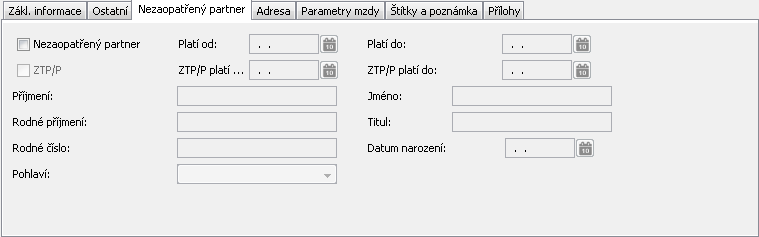
Pokud má zaměstnanec nezaopatřeného partnera, na kterého uplatňuje slevu na dani, je nutno vyplnit tuto záložku. Podle této záložky se pak automaticky vypočte sleva na dani.
- Nezaopatřený partner
- Pokud označíte
 Nezaopatřený partner, zpřístupní se možnost vyplňování této záložky.
Nezaopatřený partner, zpřístupní se možnost vyplňování této záložky. - Platí od
:
- Uvedete datum, od kdy partner splňuje podmínky jako nezaopatřený partner. Můžete zadat ručně ve tvaru DD.MM.RRRR. Další možnost je pomocí tlačítka
 , jehož použití je blíže popsáno v kapitole "Ovládání programu" => "Význam používaných tlačítek".
, jehož použití je blíže popsáno v kapitole "Ovládání programu" => "Význam používaných tlačítek". - Platí do
:
- Uvedete datum, do kdy partner splňuje podmínky jako nezaopatřený partner. Můžete zadat ručně ve tvaru DD.MM.RRRR. Další možnost je pomocí tlačítka
 , jehož použití je blíže popsáno v kapitole "Ovládání programu" => "Význam používaných tlačítek".
, jehož použití je blíže popsáno v kapitole "Ovládání programu" => "Význam používaných tlačítek". - ZTP/P
- Pokud nezaopatřený partner je držitelem průkazu ZTP/P, označte
 ZTP/P, následně se zpřístupní vedlejší pole "ZTP/P platí od / ZTP/P platí do".
ZTP/P, následně se zpřístupní vedlejší pole "ZTP/P platí od / ZTP/P platí do". - ZTP/P platí od
- Uvedete datum, od kdy nezaopatřený partner je držitelem průkazu ZTP/P. Můžete zadat ručně ve tvaru DD.MM.RRRR. Další možnost je pomocí tlačítka
 , jehož použití je blíže popsáno v kapitole "Ovládání programu" => "Význam používaných tlačítek".
, jehož použití je blíže popsáno v kapitole "Ovládání programu" => "Význam používaných tlačítek". - ZTP/P platí do
- Uvedete datum, do kdy nezaopatřený partner je držitelem průkazu ZTP/P. Můžete zadat ručně ve tvaru DD.MM.RRRR. Další možnost je pomocí tlačítka
 , jehož použití je blíže popsáno v kapitole "Ovládání programu" => "Význam používaných tlačítek".
, jehož použití je blíže popsáno v kapitole "Ovládání programu" => "Význam používaných tlačítek". - Příjmení
- Jméno
- Rodné příjmení
- Titul
- Rodné číslo
- Datum narození
- Můžete zadat ručně ve tvaru DD.MM.RRRR. Další možnost je pomocí tlačítka
 , jehož použití je blíže popsáno v kapitole "Ovládání programu" => "Význam používaných tlačítek".
, jehož použití je blíže popsáno v kapitole "Ovládání programu" => "Význam používaných tlačítek". - Pohlaví
- Příslušné pohlaví vyberte pomocí
 z rozevíracího seznamu.
z rozevíracího seznamu.
Záložka "Adresa"
Zde jsou uvedeny veškeré možné adresy zaměstnance.

Tato záložka je rozdělena do několika dalších podzáložek:
- záložka "Trvalá"
- záložka "Kontaktní"
- záložka "Pobyt v tuzemsku (trvalý je mimo)"
Záložka "Trvalá"
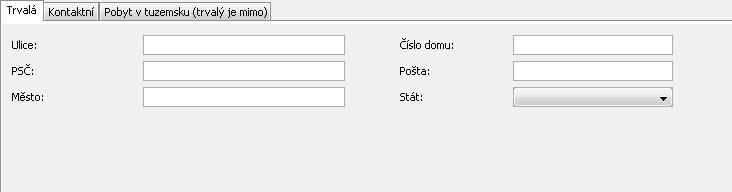
Zde uvádějte adresu, kde má zaměstnanec trvalé bydliště, tj. adresu dle centrální evidence obyvatelstva.
- Ulice
- Číslo domu
- Psč
- Pošta
- Město
- Stát
- Příslušný stát vyberte pomocí
 z rozevíracího seznamu států. Tento číselník lze uživatelsky doplňovat pomocí klávesy F2.
z rozevíracího seznamu států. Tento číselník lze uživatelsky doplňovat pomocí klávesy F2.
Záložka "Kontaktní"
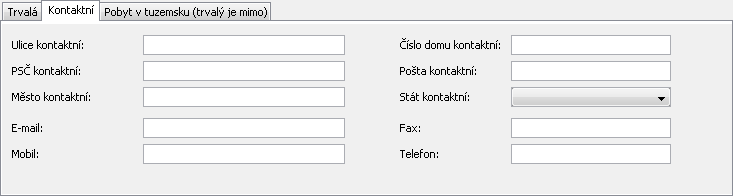
Pokud se zaměstnanec nezdržuje na trvalé adrese, můžete zde uvést jeho kontaktní adresu. V této záložce jsou uvedeny i ostatní kontakty na zaměstnance.
- Ulice kontaktní
- Číslo domu kontaktní
- Psč kontaktní
- Pošta kontaktní
- Město kontaktní
- Stát kontaktní
- Příslušný stát vyberte pomocí
 z rozevíracího seznamu států. Tento číselník lze uživatelsky doplňovat pomocí klávesy F2.
z rozevíracího seznamu států. Tento číselník lze uživatelsky doplňovat pomocí klávesy F2.
- Fax
- Mobil
- Telefon
Záložka "Pobyt v tuzemsku (trvalý je mimo)"
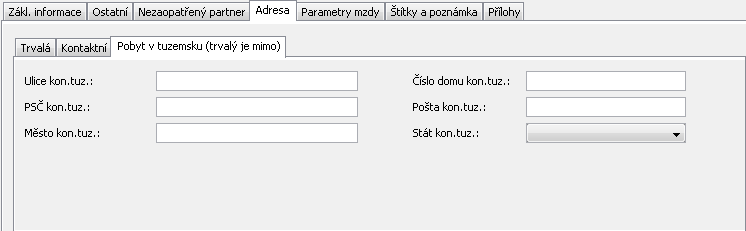
Tato záložka je pro zaměstnance, kteří mají trvalý pobyt mimo republiku. Zde uveďte jejich kontaktní pobyt v naší republice.
- Ulice kontaktní tuzemská
- Číslo domu kontaktní tuzemské
- Psč kontaktní tuzemské
- Pošta kontaktní tuzemská
- Město kontaktní tuzemské
- Stát kontaktní tuzemský
- Příslušný stát vyberte pomocí
 z rozevíracího seznamu států. Tento číselník lze uživatelsky doplňovat pomocí klávesy F2.
z rozevíracího seznamu států. Tento číselník lze uživatelsky doplňovat pomocí klávesy F2.
Záložka "Parametry mzdy"
Zde jsou uvedeny údaje, které jsou důležité pro zpracování mezd. Podle těchto údajů se automaticky vypočítává sleva na dani.

Tato záložka je rozdělena do několika dalších podzáložek:
- záložka "Základní údaje"
- záložka "Slevy na dani"
- záložka "Zdravotní pojištění"
- záložka "Cizí pojištění"
Záložka "Základní údaje"
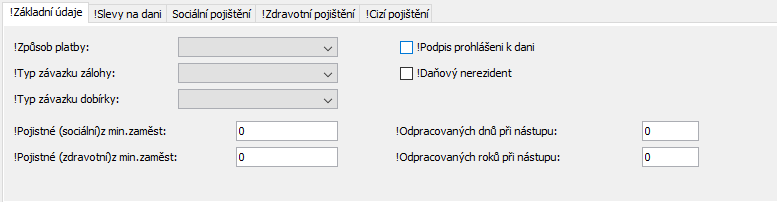
- Způsob platby
- Pomocí
 vyberete z rozevíracího seznamu domluvený způsob výplaty mzdy. Tento způsob je pevně nastavený a nelze jej uživatelsky měnit. Jsou připraveny 3 možnosti:
vyberete z rozevíracího seznamu domluvený způsob výplaty mzdy. Tento způsob je pevně nastavený a nelze jej uživatelsky měnit. Jsou připraveny 3 možnosti:
- Na účet
- Na adresu
- Pokladnou
- Typ závazku zálohy
- Pomocí
 vyberte typ závazku, tj. typ dokladu, do kterého se bude účtovat předpis výplaty zálohy tomuto zaměstnanci a kde je nastaven i příslušný předpis zaúčtování. Toto nastavení má přednost před úvodním nastavením. Slouží pro případ, že byste chtěli některým zaměstnancům účtovat zálohy odlišně.
vyberte typ závazku, tj. typ dokladu, do kterého se bude účtovat předpis výplaty zálohy tomuto zaměstnanci a kde je nastaven i příslušný předpis zaúčtování. Toto nastavení má přednost před úvodním nastavením. Slouží pro případ, že byste chtěli některým zaměstnancům účtovat zálohy odlišně. - Typ závazku dobírky
- Pomocí
 vyberte typ závazku, tj. typ dokladu, do kterého se bude účtovat předpis výplaty dobírky tomuto zaměstnanci a kde je nastaven i příslušný předpis zaúčtování. Toto nastavení má přednost před úvodním nastavením. Slouží pro případ, že byste chtěli některým zaměstnancům účtovat dobírku odlišně.
vyberte typ závazku, tj. typ dokladu, do kterého se bude účtovat předpis výplaty dobírky tomuto zaměstnanci a kde je nastaven i příslušný předpis zaúčtování. Toto nastavení má přednost před úvodním nastavením. Slouží pro případ, že byste chtěli některým zaměstnancům účtovat dobírku odlišně. - Podpis prohlášeni k dani
- Prohlášení k dani z příjmu může poplatník podepsat pouze pro jednoho plátce (zaměstnavatele). Pokud podepsal toto prohlášení ve vaší firmě, zde si označte
 . Jeho podepsání rozhoduje o možnosti uplatnění nezdanitelných částek, slev na dani, o způsobu zdanění a ročním zúčtování daně. Až po zaškrtnutí tohoto pole je možné např. vybrat děti pro zvýhodnění.
. Jeho podepsání rozhoduje o možnosti uplatnění nezdanitelných částek, slev na dani, o způsobu zdanění a ročním zúčtování daně. Až po zaškrtnutí tohoto pole je možné např. vybrat děti pro zvýhodnění. - Pokud skutečně požaduje uplatnění slevy na sebe jako na poplatníka, to se označí v následující záložce "Slevy na dani".
- Zákon říká, že jestliže poplatník podepíše prohlášení k dani do 30 dnů po vstupu do zaměstnání, přihlédne zaměstnavatel – plátce daně k slevám na dani již v měsíci jeho nástupu.
- Daňový nerezident
- Daňový nerezident je poplatník, který nemá v ČR stálý byt a ani se zde nezdržuje alespoň 183 dnů v kalendářním roce. Pokud váš zaměstnanec je daňovým nerezidentem, označte
 Daňový nerezident.
Daňový nerezident.
Ve spodní části vyplňte údaje, které se týkají předchozích zaměstnání zaměstnance:
- Pojistné (sociální) z min. zaměst
- Pojistné (zdravotní) z min. zaměst
- Odpracovaných dnů při nástupu
- Odpracovaných roků při nástupu
Záložka "Slevy na dani"
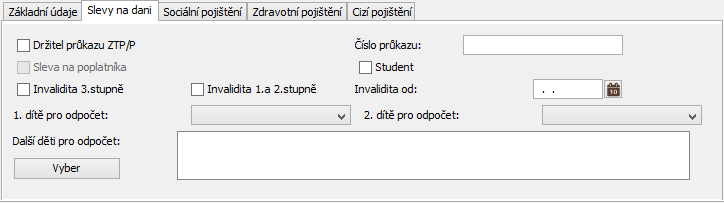
- Držitel průkazu ZTP/P
- Označte
 v případě, že zaměstnanec je držitelem průkazu ZTP/P.
v případě, že zaměstnanec je držitelem průkazu ZTP/P. - V dalším poli pak zaškrtněte stupeň invalidity
- Invalidita 1. a 2. stupně
- Invalidita 3. stupně
- Číslo průkazu
- Číslo průkazu ZTP/P
- Student
- Označte
 v případě, že zaměstnanec současně ještě studentem a bude z tohoto titulu uplatňovat slevu na dani.
v případě, že zaměstnanec současně ještě studentem a bude z tohoto titulu uplatňovat slevu na dani. - Sleva na poplatníka
- Pokud zaměstnanec uplatňuje slevu na sebe jako na poplatníka, je nutno označit
 .
. - Pokud bude zaměstnanec uplatňovat slevu na některé z dětí, je nutné mít tyto děti uvedeny v samostatné záložce "Děti".
- 1. dítě pro odpočet
- Vyberte jméno dítěte z rozbalovacího seznamu.
- 2. dítě pro odpočet
- Vyberte jméno dítěte z rozbalovacího seznamu.
- Další děti pro odpočet
Další děti pro odpočet vyberete potvrzením tlačítka  .
.
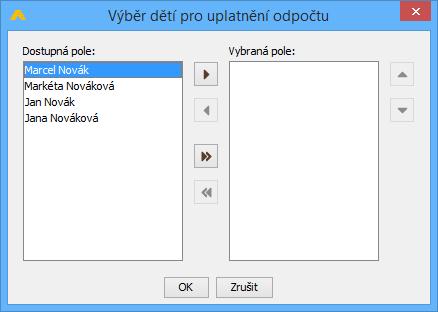
Výběr dětí provádějte pomocí šipek, jak je uvedeno v kapitole "Práce s datovými okny".
Záložka "Sociální pojištění"
Tato záložka se týká pouze účastníků II. pilíře důchodového spoření. U účastníka tohoto důchodového spoření zaškrtnete příznak "Je účasten důchodového spoření" a vyplníte číslo účastníka.
Záložka "Zdravotní pojištění"
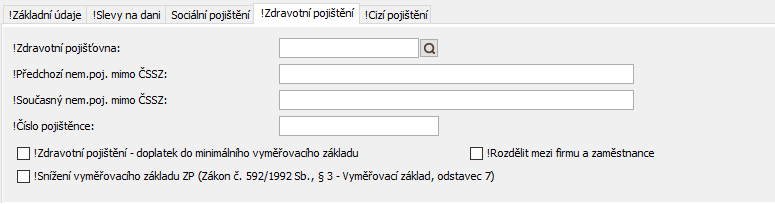
- Zdravotní pojišťovna
- Vyberte pomocí
 ze seznamu firem příslušnou zdravotní pojišťovnu. Pokud budete přidávat zdravotní pojišťovny do seznamu, je nutno vybrat do pole "Typ vztahu" hodnotu "Zdravotka".
ze seznamu firem příslušnou zdravotní pojišťovnu. Pokud budete přidávat zdravotní pojišťovny do seznamu, je nutno vybrat do pole "Typ vztahu" hodnotu "Zdravotka".
- Předchozí nem. poj. mimo ČSSZ
- Název předchozí organizace, která prováděla nemocenské pojištění, pokud jím nebyla ČSSZ.
- Pouze informativní údaj.
- Současný nem. poj. mimo ČSSZ
- Název současné organizace, která provádí nemocenské pojištění, pokud jím není ČSSZ.
- Pouze informativní údaj.
- Číslo pojištěnce
- Ve zdravotním pojištění se pro jednoznačnou identifikaci používá číslo pojištěnce. Číslem pojištěnce je zpravidla rodné číslo. V některých případech, zejména v případech odhalených duplicitních rodných čísel a při přidělování čísel osobám bez trvalého pobytu, přiděluje zdravotní pojišťovna jiné číslo, které je rodnému číslu podobné.
- Zdravotní pojištění – doplatek do minimálního vyměřovacího základu
- Toto pole se označte
 v případě, že bude třeba dopočítat doplatek zdravotního pojištění do výše minimální mzdy. To se týká případů, kdy zaměstnanec v hlavním pracovním poměru (za kterého není plátcem pojištění i stát) z důvodu absence (neplacené volno, neomluvená absence) dosáhl odměny nižší, než je minimální mzda. Pokud má zaměstnanec více příjmů u organizace, bere se v úvahu suma všech příjmů.
v případě, že bude třeba dopočítat doplatek zdravotního pojištění do výše minimální mzdy. To se týká případů, kdy zaměstnanec v hlavním pracovním poměru (za kterého není plátcem pojištění i stát) z důvodu absence (neplacené volno, neomluvená absence) dosáhl odměny nižší, než je minimální mzda. Pokud má zaměstnanec více příjmů u organizace, bere se v úvahu suma všech příjmů. - Pokud má zaměstnanec pouze dohody či příležitostné zaměstnání nebo je plátcem zdravotního pojištění za zaměstnance stát, ponechte
 Zdravotní pojištění – doplatek.
Zdravotní pojištění – doplatek.
- Snížení vyměřovacího základu ZP (Zákon č. 592/1992 Sb., § 3 – Vyměřovací základ, odstavec 7)
- Tento příznak se používá u zaměstnance zaměstnávajícího více než 50 % osob se zdravotním postižením.
Záložka "Cizí pojištění"

Zde uvedené údaje vstupují do formuláře "Oznámení o nástupu do zaměstnání (skončení zaměstnání)". Jsou to údaje, které se uvádí v oddíle "Identifikace posledního (současného) cizozemského nositele pojištění".
- Název ciz. poj.
- Název posledního (současného) cizozemského nositele pojištění
- Specifikace ciz. poj.
- Uveďte specifikaci dle formuláře:
- P – poslední
- S – současný
- N – není
- Ulice ciz. poj.
- Číslo domu ciz. poj.
- PSČ ciz. poj.
- Město ciz. poj.
- Stát ciz. poj.
- Příslušný stát vyberte pomocí
 z rozevíracího seznamu států. Tento číselník lze uživatelsky doplňovat pomocí klávesy F2.
z rozevíracího seznamu států. Tento číselník lze uživatelsky doplňovat pomocí klávesy F2. - Číslo ciz. poj.
- Cizozemské číslo pojištění
Záložka "Štítky a poznámka"
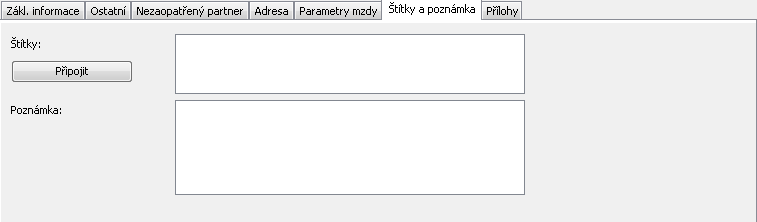
- Štítky
- Zde si můžete podle vaší potřeby připojit Štítky.
- Poznámka
- Slouží pro poznámky k zaměstnanci, které nejsou nikde jinde uvedeny.
Záložka "Přílohy"
Údaje v této záložce slouží pro vaši potřebu, pokud si potřebujete někam uložit libovolné přílohy, např. fotokopie dokladů předložené zaměstnancem.

Na horní liště tabulky je řada tlačítek, význam některých z nich je popsán v samostatné kapitole "Ovládání programu".
Pomocí tlačítka  můžete přidat novou přílohu. Při přidávání máte na výběr z těchto možností:
můžete přidat novou přílohu. Při přidávání máte na výběr z těchto možností:
- Soubor – soubor z vašeho lokálního počítače je načten do databáze,
- Odkaz na internet – aplikace eviduje odkaz (URL), data odkazovaného zdroje nejsou do aplikace načtena,
- Odkaz na soubor – aplikace eviduje odkaz na soubor na disku lokálního počítače, data souboru nejsou do aplikace načtena (odkazovaný soubor nepřejmenovávejte, nepřesouvejte a nemažte).
U vložené přílohy se nachází ikona  , která vám umožní přílohu si kdykoliv prohlédnout. Pomocí ikony
, která vám umožní přílohu si kdykoliv prohlédnout. Pomocí ikony  si můžete přílohu uložit na jiné místo. Tlačítko
si můžete přílohu uložit na jiné místo. Tlačítko  slouží k nasnímání daného dokumentu, druhá volba umožňuje zvolit skener a parametry snímání.
slouží k nasnímání daného dokumentu, druhá volba umožňuje zvolit skener a parametry snímání.
Záložka "Pracovní poměr"
Tato záložka řeší všechny možnosti pracovních poměrů a všechny souvislosti s tím spojené. Proto je tomuto tématu věnována samostatná kapitola Pracovní poměr.

Záložka "Směny"
Jednotlivé položky této tabulky se vyplňují ke každému zaměstnanci automaticky dle zadání v záložce "Pracovní poměr".
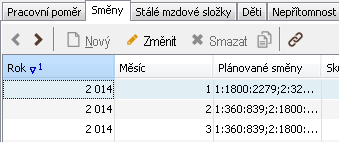
Na horní liště formuláře je řada tlačítek, jejichž význam je popsán v samostatné kapitole "Ovládání programu".
- Rok
- Měsíc
Pokud má zaměstnanec např. dva pracovní poměry, bude v této tabulce mít vyplněny ke každému měsíci dva řádky.
Novou položku zde založit nelze, nelze stávající ani smazat. Jedině přístupné tlačítko je  . Stiskem tohoto tlačítka se zobrazí tabulka pro interaktivní zadávání směn. Z této tabulky program čerpá informace pro výpočet mezd. Proto vyplnění této tabulky je třeba věnovat obzvlášť péči.
. Stiskem tohoto tlačítka se zobrazí tabulka pro interaktivní zadávání směn. Z této tabulky program čerpá informace pro výpočet mezd. Proto vyplnění této tabulky je třeba věnovat obzvlášť péči.
Pokud jsou směny pravidelné, automaticky se celá vyplní podle údajů v záložce "Pracovní poměr"
V případě nemoci, dovolené, příp. dalších absencí, se tabulka upravuje ručně – klikáním na konkrétní políčka, příp. tažením myši po více políčkách.. Zrovna tak se tabulka vyplňuje ručně, pokud jsou směny nepravidelné.
Záložka "Stálé mzdové složky"
Tato záložka slouží pro standardní nastavení opakujících se složek pro zaměstnance.

Na horní liště formuláře je řada tlačítek, jejichž význam je popsán v samostatné kapitole "Ovládání programu".
Stiskem tlačítka  či klávesové zkratky Alt+N otevřete formulář pro nový záznam.
či klávesové zkratky Alt+N otevřete formulář pro nový záznam.
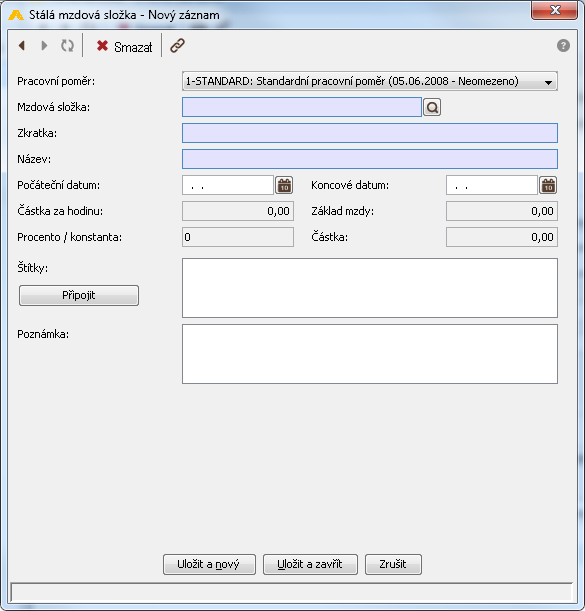
- Pracovní poměr
- Pomocí
 vyberte pracovní poměr, ke kterému chcete vytvořit stálou mzdovou složku. Nabízí se zde pouze ty pracovní poměry, které jste si založili v záložce "Pracovní poměr".
vyberte pracovní poměr, ke kterému chcete vytvořit stálou mzdovou složku. Nabízí se zde pouze ty pracovní poměry, které jste si založili v záložce "Pracovní poměr". - Mzdová složka
- Pomocí
 vyberte složku z připraveného číselníku mzdových složek. Tento číselník je pevně nastaven, nelze jej měnit. Při změně legislativy v něm budou automaticky prováděny změny. Zde se zobrazí pouze ta část mzdových složek, u kterých přichází v úvahu možnost opakování, tj. patří do skupiny "Základní mzda", "Příplatky", "Ostatní náhrady" nebo "Odměny".
vyberte složku z připraveného číselníku mzdových složek. Tento číselník je pevně nastaven, nelze jej měnit. Při změně legislativy v něm budou automaticky prováděny změny. Zde se zobrazí pouze ta část mzdových složek, u kterých přichází v úvahu možnost opakování, tj. patří do skupiny "Základní mzda", "Příplatky", "Ostatní náhrady" nebo "Odměny". - Zkratka
- Zkratka vybrané mzdové složky
- Název
- Úplný název vybrané mzdové složky
- Počáteční datum
- Uvedete datum, od kdy bude platit vybraná mzdová složka. Můžete zadat ručně ve tvaru DD.MM.RRRR. Další možnost je pomocí tlačítka
 , jehož použití je blíže popsáno v kapitole "Ovládání programu" => "Význam používaných tlačítek".
, jehož použití je blíže popsáno v kapitole "Ovládání programu" => "Význam používaných tlačítek". - Koncové datum
- Uvedete datum, do kdy bude platit vybraná mzdová složka. Můžete zadat ručně ve tvaru DD.MM.RRRR. Další možnost je pomocí tlačítka
 , jehož použití je blíže popsáno v kapitole "Ovládání programu" => "Význam používaných tlačítek".
, jehož použití je blíže popsáno v kapitole "Ovládání programu" => "Význam používaných tlačítek". - Částka za hodinu
- Hodnota je přístupná pouze pro hodinovou mzdu
- Základ mzdy
- Hodnota je přístupná pouze pro měsíční mzdu
- Procento/konstanta
- Částka je přístupná v závislosti na vybrané mzdové složce, např. prémie %, podíly %, noční příplatek.
- Částka
- Hodnota je přístupná v závislosti na vybrané mzdové složce, např. příplatek za prostředí, náhrada škod a pod.
- Štítky
- Zde si můžete podle vaší potřeby připojit Štítky.
- Poznámka
- Slouží pro poznámky k dané mzdové složce zaměstnance
Záložka "Děti"
Je to vlastně seznam dětí zaměstnance se všemi údaji nutnými pro případné uplatnění slevy na dani. Na které děti chce zaměstnanec uplatňovat slevu na dani, to vyberete v samostatné záložce "Parametry mzdy" -> "Slevy na dani".

Na horní liště formuláře je řada tlačítek, jejichž význam je popsán v samostatné kapitole "Ovládání programu".
Stiskem tlačítka  či klávesové zkratky Alt+N otevřete formulář pro nový záznam.
či klávesové zkratky Alt+N otevřete formulář pro nový záznam.
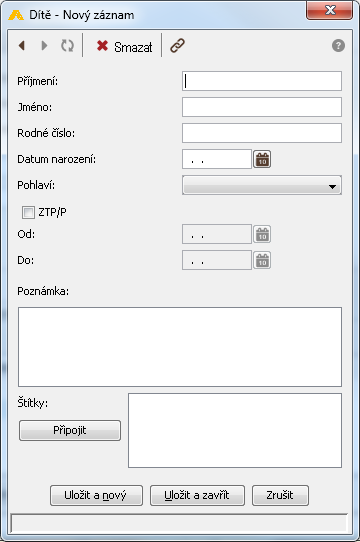
Na horní liště formuláře je řada tlačítek, jejichž význam je popsán v samostatné kapitole "Ovládání programu".
- Příjmení
- Jméno
- Rodné číslo
- Můžete vyplnit rodné číslo vč. lomítka nebo bez lomítka. Záleží na tom, co vám lépe vyhovuje. Podle hodnoty rodného čísla se předvyplní hodnota do pole "Pohlaví" a "Datum narození" v případě, že se jedná o klasické naše rodné číslo.
- Datum narození
- Pokud se datum narození nevyplnil správně, můžete zadat ručně ve tvaru DD.MM.RRRR. Další možnost je pomocí tlačítka
 , jehož použití je blíže popsáno v kapitole "Ovládání programu" => "Význam používaných tlačítek".
, jehož použití je blíže popsáno v kapitole "Ovládání programu" => "Význam používaných tlačítek". - Pohlaví
- Příslušné pohlaví vyberte pomocí
 z rozevíracího seznamu.
z rozevíracího seznamu. - ZTP/P
- Pokud dítě je držitelem průkazu ZTP/P, označte
 ZTP/P, následně se zpřístupní vedlejší pole "Od.." a "Do..".
ZTP/P, následně se zpřístupní vedlejší pole "Od.." a "Do..". - Od
- Uvedete datum, od kdy je dítě držitelem průkazu ZTP/P. Můžete zadat ručně ve tvaru DD.MM.RRRR. Další možnost je pomocí tlačítka
 , jehož použití je blíže popsáno v kapitole "Ovládání programu" => "Význam používaných tlačítek".
, jehož použití je blíže popsáno v kapitole "Ovládání programu" => "Význam používaných tlačítek". - Do
- Uvedete datum, do kdy je dítě držitelem průkazu ZTP/P. Můžete zadat ručně ve tvaru DD.MM.RRRR. Další možnost je pomocí tlačítka
 , jehož použití je blíže popsáno v kapitole "Ovládání programu" => "Význam používaných tlačítek".
, jehož použití je blíže popsáno v kapitole "Ovládání programu" => "Význam používaných tlačítek". - Poznámka
- Slouží pro poznámky k danému dítěti. Údaj může být dlouhý až 250 znaků.
- Štítky
- Zde si můžete podle vaší potřeby připojit štítky.
Záložka "Nepřítomnost"
Je to evidence pro potřeby firmy, která se promítá automaticky do mezd – generují se složky mzdy, které s touto nepřítomností souvisí. Pomocí štítků je možné dělat statistiky nezávisle na mzdách.

Na horní liště formuláře je řada tlačítek, jejichž význam je popsán v samostatné kapitole "Ovládání programu".
Stiskem tlačítka  či klávesové zkratky Alt+N otevřete formulář pro nový záznam.
či klávesové zkratky Alt+N otevřete formulář pro nový záznam.
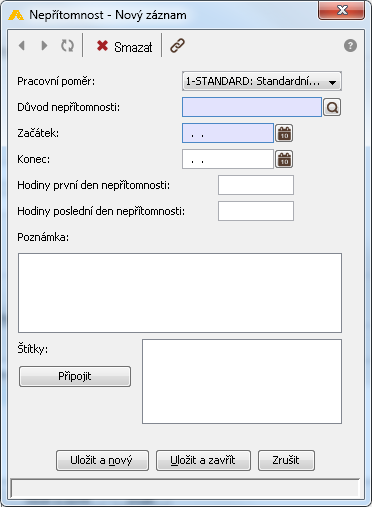
Na horní liště formuláře je řada tlačítek, jejichž význam je popsán v samostatné kapitole "Ovládání programu".
- Pracovní poměr
- Pomocí
 vyberte pracovní poměr, ke kterému chcete vytvořit stálou mzdovou složku. Nabízí se zde pouze ty pracovní poměry, které jste si založili v záložce "Pracovní poměr".
vyberte pracovní poměr, ke kterému chcete vytvořit stálou mzdovou složku. Nabízí se zde pouze ty pracovní poměry, které jste si založili v záložce "Pracovní poměr". - Důvod nepřítomnosti
- Pomocí
 vyberte složku z připraveného číselníku mzdových složek. Tento číselník je pevně nastaven, nelze jej měnit. Zde se zobrazí pouze ta část mzdových složek, které patří do skupiny "Nepřítomnost", "Nepřítomnost – nemoc" nebo "Nepřítomnost – karanténa". Při změně legislativy v něm budou automaticky prováděny změny.
vyberte složku z připraveného číselníku mzdových složek. Tento číselník je pevně nastaven, nelze jej měnit. Zde se zobrazí pouze ta část mzdových složek, které patří do skupiny "Nepřítomnost", "Nepřítomnost – nemoc" nebo "Nepřítomnost – karanténa". Při změně legislativy v něm budou automaticky prováděny změny. - Začátek
- Uvedete datum, kdy začala nepřítomnost. Můžete zadat ručně ve tvaru DD.MM.RRRR. Další možnost je pomocí tlačítka
 , jehož použití je blíže popsáno v kapitole "Ovládání programu" => "Význam používaných tlačítek".
, jehož použití je blíže popsáno v kapitole "Ovládání programu" => "Význam používaných tlačítek". - Konec
- Uvedete datum, do kdy trvala nepřítomnost. Můžete zadat ručně ve tvaru DD.MM.RRRR. Další možnost je pomocí tlačítka
 , jehož použití je blíže popsáno v kapitole "Ovládání programu" => "Význam používaných tlačítek".
, jehož použití je blíže popsáno v kapitole "Ovládání programu" => "Význam používaných tlačítek". - Hodiny první den nepřítomnosti
- Pokud první den nepřítomnosti zaměstnanec odpracoval část směny, uvedete zde počet odpracovaných hodin.
- Hodiny poslední den nepřítomnosti
- Pokud poslední den nepřítomnosti zaměstnanec odpracoval část směny, uvedete zde počet odpracovaných hodin.
- Poznámka
- Slouží pro poznámky k danému důchodu. Údaj může být dlouhý až 255 znaků.
- Štítky
- Zde si můžete podle vaší potřeby připojit štítky.
Záložka "Srážky"
Je to evidence srážek, které firma zaměstnanci sráží ze mzdy. Mohou to být standardní srážky, ale třeba i exekuce. Jejich výši si mzdová účetní zatím musí vypočítat ručně.

Na horní liště formuláře je řada tlačítek, jejichž význam je popsán v samostatné kapitole "Ovládání programu".
Stiskem tlačítka  či klávesové zkratky Alt+N otevřete formulář pro nový záznam.
či klávesové zkratky Alt+N otevřete formulář pro nový záznam.
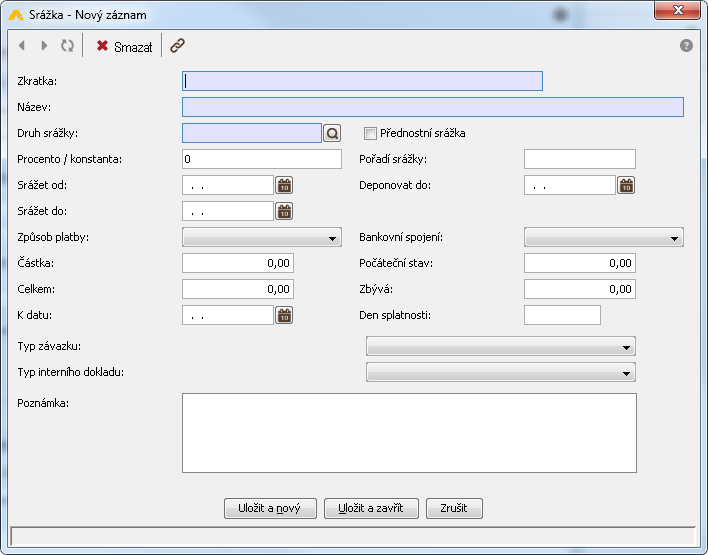
Na horní liště formuláře je řada tlačítek, jejichž význam je popsán v samostatné kapitole "Ovládání programu".
- Zkratka
- Pole "Zkratka" je zkratka názvu srážky. Toto pole se vyplňuje automaticky po vyplnění pole "Mzdová složka"
- Název
- Pole "Název" je celý název srážky. Toto pole se vyplňuje automaticky po vyplnění pole "Mzdová složka"
- Druh srážky
- Pomocí
 vyberte složku z připraveného číselníku mzdových složek. Tento číselník je pevně nastaven, nelze jej měnit. Zde se zobrazí pouze ta část mzdových složek, které patří do skupiny "Srážky". Při změně legislativy v něm budou automaticky prováděny změny.
vyberte složku z připraveného číselníku mzdových složek. Tento číselník je pevně nastaven, nelze jej měnit. Zde se zobrazí pouze ta část mzdových složek, které patří do skupiny "Srážky". Při změně legislativy v něm budou automaticky prováděny změny. - Přednostní srážka
- Toto pole nevyplňujte, nikde se s ním nepracuje. Přednostní pohledávku může vyřešit pole "Pořadí srážky".
- Procento/konstanta
- Vyplňovat tuto hodnotu má význam pouze při vyplnění mzdové složky "Odbory %" nebo "Srážka hrubé mzdy %". Program při výpočtu mzdy zaměstnance vypočte podle výše mzdy procentuální hodnotu této srážky.
- Pořadí srážky
- Unikátní číslo pořadí v rámci jednoho zaměstnance. Doporučujeme zadávat pořadí s krokem větším než 1, například, když zadáte hodnoty 10,20,30,.., můžete při přidání nové srážky ji "přesunout" před jinou, aniž by bylo nutné ostatní srážky přečíslovat. Pokud obdržíte přednostní srážku, bude stačit jí přiřadit číslo např. 5 a srážka se automaticky nastaví na první místo.
- Srážet od
- Uvedete datum, od kdy se má začít srážka srážet. Můžete zadat ručně ve tvaru DD.MM.RRRR. Další možnost je pomocí tlačítka
 , jehož použití je blíže popsáno v kapitole "Ovládání programu" => "Význam používaných tlačítek".
, jehož použití je blíže popsáno v kapitole "Ovládání programu" => "Význam používaných tlačítek". - Srážet do
- Uvedete datum, do kdy se má srážka srážet. Můžete zadat ručně ve tvaru DD.MM.RRRR. Další možnost je pomocí tlačítka
 , jehož použití je blíže popsáno v kapitole "Ovládání programu" => "Význam používaných tlačítek".
, jehož použití je blíže popsáno v kapitole "Ovládání programu" => "Význam používaných tlačítek". - Deponovat do
- Tento údaj je důležitý pro exekuce. Znamená to, že exekuce již byla nařízena, ale soudní rozhodnutí dosud nenabylo právní moci. Exekuce se musí začít srážek, ale srážka musí být deponována na účtu zaměstnavatele do doby, než obdrží vyrozumění o nabytí právní moci. Tento údaj však nelze přesně nastavit, protože těžko dopředu můžete vědět, kdy nabude vyrozumění právní moci. Proto doporučujeme nastavit pozdější datum, který se vždy nechá upravit na dřívější dle skutečnosti. Datum zadejte ručně ve tvaru DD.MM.RRRR. Další možnost je pomocí tlačítka
 , jehož použití je blíže popsáno v kapitole "Ovládání programu" => "Význam používaných tlačítek".
, jehož použití je blíže popsáno v kapitole "Ovládání programu" => "Význam používaných tlačítek". - Způsob platby
- Pomocí
 vyberte způsob platby. Máte možnost volby:
vyberte způsob platby. Máte možnost volby:
- Na účet
- Na adresu
- Pokladnou
- Bankovního spojení
- Pomocí
 vyberte ten druh bankovního spojení, na který chcete odeslat sraženou mzdu. Účet vybíráte ze seznamu bankovních spojení, který jste si nastavili ve vedlejší záložce bankovní spojení.
vyberte ten druh bankovního spojení, na který chcete odeslat sraženou mzdu. Účet vybíráte ze seznamu bankovních spojení, který jste si nastavili ve vedlejší záložce bankovní spojení. - Částka
- Zde uvedete částku, která se má pravidelně srážet ze mzdy.
- Počáteční stav
- Pokud nastoupil zaměstnanec, kterému byla již provedena srážka nějakého dluhu, zde zapište výši dluhu, která mu byla sražena u předchozího zaměstnavatele.
- Celkem
- Zde uveďte původní výši celkového dluhu
- Zbývá
- Je vlastně zůstatek dluhu. Tato hodnota je automaticky aktualizována k níže uvedenému datu. Počítá se z hodnoty v poli "Celkem", odečte se hodnota pole "Počáteční stav" a násobek pole "Částka", tj. to, co bylo zaměstnanci již sraženo.
- K datu
- Program automaticky nastaví datum posledního dne zpracovaného měsíce.
- Typ závazku
- Pomocí
 vyberte typ závazku, tj. typ dokladu, do kterého se budou účtovat srážky ze mzdy a kde je nastaven i předpis zaúčtování. Toto nastavení má přednost před úvodním nastavením.
vyberte typ závazku, tj. typ dokladu, do kterého se budou účtovat srážky ze mzdy a kde je nastaven i předpis zaúčtování. Toto nastavení má přednost před úvodním nastavením. - Typ interního dokladu
- Pomocí
 vyberte typ interního dokladu, tj. typ dokladu, do kterého se budou účtovat srážky ze mzdy
vyberte typ interního dokladu, tj. typ dokladu, do kterého se budou účtovat srážky ze mzdy
a kde je nastaven i předpis zaúčtování. Toto nastavení má přednost před úvodním nastavením.
- Poznámka
- Slouží pro poznámky k dané srážce. Údaj může být dlouhý až 255 znaků.
Záložka "Bankovní spojení"
Zde jsou zapsány všechny účty, které jsou využívány pro přímé odesílání peněz z modulu "Mzdy". Jedná se o účet zaměstnance (je označen jako primární) a o účty, které jsou využívány v záložce "Srážky".

Na horní liště formuláře je řada tlačítek, jejichž význam je popsán v samostatné kapitole "Ovládání programu".
Stiskem tlačítka  či klávesové zkratky Alt+N otevřete formulář pro nový záznam.
či klávesové zkratky Alt+N otevřete formulář pro nový záznam.
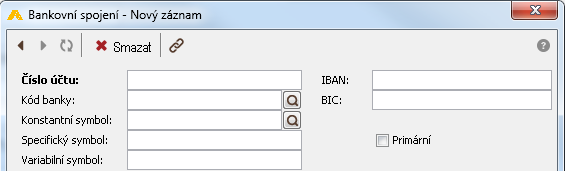
Na horní liště formuláře je řada tlačítek, jejichž význam je popsán v samostatné kapitole "Ovládání programu".
- Číslo účtu
- Vyplníte číslo účtu partnera, vč. případného předčíslí.
- Kód banky
- Ručně nebo pomocí tlačítka
 vyberete ze seznamu peněžních ústavů.
vyberete ze seznamu peněžních ústavů. - Konstantní symbol
- Údaj nepovinný. Ručně nebo pomocí tlačítka
 vyberete ze seznamu konstantních symbolů.
vyberete ze seznamu konstantních symbolů. - Specifický symbol
- Pokud partner využívá specifický symbol, je nutno ho zde vyplnit.
- Variabilní symbol
- Pokud partner požaduje platbu pod. určitým variabilním symbolem, je nutno ho zde vyplnit.
- IBAN
- Údaj nepovinný. IBAN (International Bank Account Number) je standardizovaný formát čísla účtu definovaný mezinárodní normou ISO 13616. Cílem zavádění IBAN je podpora efektivního přeshraničního platebního styku a jeho automatizace.
- BIC
- Údaj nepovinný. BIC (Bank Identifier Code) je jednoznačná identifikace banky.
- Primární
- Označte
 u účtu, na který zaměstnanec požaduje odesílat mzdu. V ostatních případech ponechte
u účtu, na který zaměstnanec požaduje odesílat mzdu. V ostatních případech ponechte  .
.
Záložka "Banka"
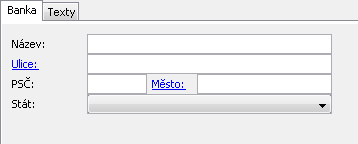
Údaje v této záložce není povinnost vyplňovat. Mají význam pouze pro zahraniční firmy.
- Název
- Ulice
- PSČ
- Město
- Stát
Záložka "Texty"
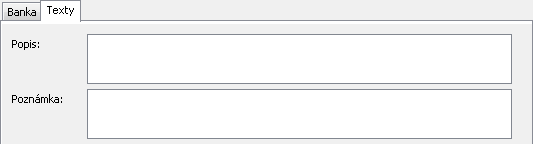
Záložku "Texty" obsahují všechny číselníky, všechny seznamy. Jsou to dvě pole, kde si můžete vyplňovat údaje dle vlastních potřeb. Jejich vyplnění není povinné.
- Popis
- Můžete uvést bližší popis.
- Poznámka
- Poznámka slouží k upozornění obsluhy na zvláštnost záznamu nebo na co by si ostatní uživatelé měli dát pozor při "manipulaci" se záznamem.

